¿Tienes algunos videos WMV interesantes, ya sea descargados de internet o compartidos por amigos y quieres editarlos en iMovie? Es posible que lo hayas intentado, pero hayas comprobado que WMV no es compatible con iMovie. No te rindas. Todavía puedes hacerlo si conviertes WMV a un formato compatible con iMovie.
Cómo Convertir e Importar WMV a iMovie en Mac (incluyendo macOS High Sierra)
Para cambiar el formato de un vídeo, puedes usar UniConverter. Es un conversor de video profesional pero fácil de usar, capaz de realizar la conversión en sólo tres pasos. Además, para ahorrarte tiempo, te ofrece presets optimizados para iMovie.
UniConverter - Conversor de Vídeo
Obtén el Mejor Conversor de Video WMV a iMovie:
- Convierte todos los formatos populares: Convierte videos a más de 150 formatos, como WMV, MP4, etc.
- Vídeo personalizado: Personaliza tus videos con herramientas de edición de vídeo diversificadas.
- Presets optimizados: Convierte tus archivos para que se ajusten a dispositivos Apple y dispositivos Android.
- Extrae audio: Extrae el audio de tus videos a MP3, MKV, M4V, WAV, etc.
- Descarga video: Captura cualquier video online con el descargador multimedia suministrado.
Esta Es Una Guía Paso A Paso Para Convertir Archivos WMV a iMovie
Paso 1. Carga los archivos WMV en el Conversor WMV a iMovie
Arrastra y suelta los archivos WMV directamente al programa. También puedes ir al menú "Archivo" y seleccionar la opción "Cargar Archivos Multimedia" para elegir los archivos WMV que desees. Si quieres ahorrar tiempo, puedes añadir varios archivos para realizar la conversión por lotes.

Paso 2. Selecciona el formato de salida
Puedes seleccionar uno de los formatos compatibles con iMovie como formato de salida o elegir directamente iMovie como formato de salida. Para tu comodidad, la aplicación ya ha realizado los ajustes de vídeo por ti. El vídeo de salida se puede importar a iMovie 11/iMovie 09/iMovie 08/iMovie HD.
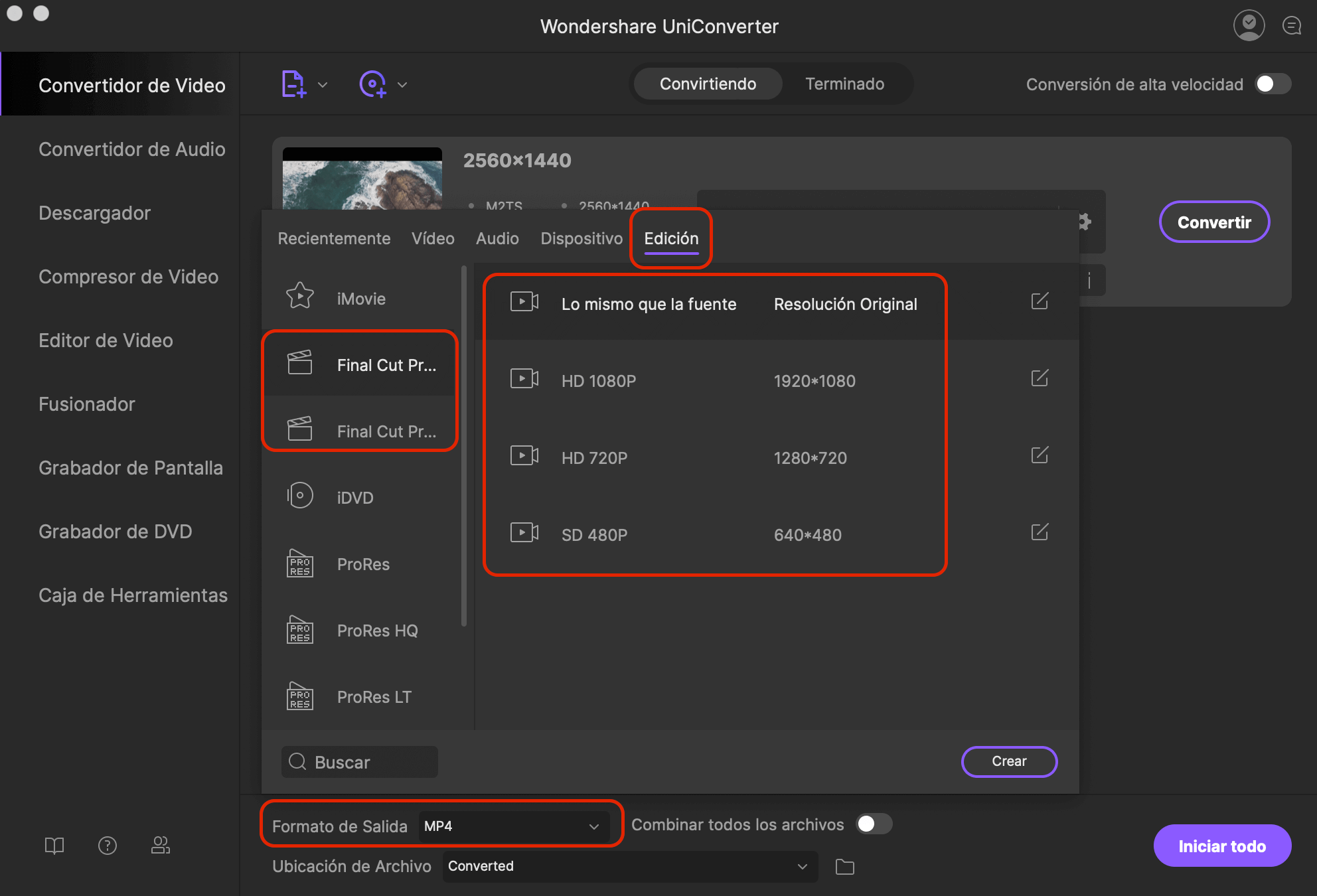
Si deseas extraer el audio de los archivos WMV en Mac, puedes seleccionar el formato de salida como MP3, AAC, M4A, AC3, etc.
Además, cuentas con algunas funciones de edición útiles para editar los archivos de vídeo antes de convertirlos a iMovie. Para obtener más detalles sobre las funciones, consulta la Guía del Usuario de UniConverter.
Paso 3. Inicia la conversión de WMV a iMovie en Mac OS X
Haz clic en el botón "Convertir" para iniciar la conversión. ¡En pocos minutos tendrás tus archivos convertidos! Si estás ocupado con otras cosas, puedes configurar "Cuando todos los trabajos terminen" en "Apagar Ordenador".

Paso 4. Importa los archivos WMV en iMovie en Mac
Después de la conversión, puedes abrir iMovie e importar los archivos de salida a iMovie para editarlos. Y si quieres importar los videos WMV a Final Cut Pro para editarlos, haz clic aquí.
Opcional: Conversor WMV a iMovie Online Gratuito
Si no deseas instalar un programa en tu ordenador, también puedes probar el conversor de vídeo online para convertir e importar vídeos WMV a iMovie. Pruébalo a continuación:
Nota: La herramienta online no admite "https", por lo que si el contenido aparece en blanco, haz clic en el icono "Escudo", situado a la derecha de la barra de direcciones del navegador, para cargar el script. Esta acción es segura y no dañará ni tus datos ni tu ordenador.
